Obsidian کے پاس متعدد پلگ ان ہیں جو آپ کو اپنے نوٹوں کو فارمیٹ کرنے اور گراف اور تصاویر کو مزید معنی خیز بنانے کے لیے استعمال کرنے دیتے ہیں۔ اگرچہ فارمیٹنگ کے اختیارات محدود ہیں، پھر بھی آپ تصویروں کا سائز تبدیل کر سکتے ہیں تاکہ ان کو متن کے مطابق مناسب طریقے سے فٹ کر سکیں۔ Obsidian میں تصاویر کو کم سے کم کرنا ضروری ہے اگر آپ کو ان میں سے بہت سے کو ایک فائل یا نوٹ میں فٹ کرنے کی ضرورت ہے۔

یہاں، آپ Obsidian میں تصاویر کو چھوٹا بنانے کا طریقہ سیکھیں گے۔
اس کے قابل آئی فون 6 ہے
Obsidian میں اپنی تصویر کا سائز تبدیل کرنے کا طریقہ
Obsidian تصویر کی فارمیٹنگ کے حوالے سے مخصوص ہے۔ اگرچہ آپ چند علامتوں کے ساتھ بنیادی ٹیکسٹ فنکشنز کر سکتے ہیں، تصویر کی فارمیٹنگ کے لیے CSS اور HTML کی ضرورت ہوتی ہے۔ یہ سسٹم دیگر روایتی نوٹ لینے والی ایپس کے مقابلے میں زیادہ وقت لے سکتا ہے۔ تاہم، اس کے یہ فوائد ہیں، جیسے رازداری، بیک لنکنگ، اور استعداد۔
- کسی تصویر کا سائز تبدیل کرنے سے پہلے، آپ کو اسے والٹ میں رکھنا ہوگا۔ ایسا کرنے کا طریقہ یہاں ہے:
- Obsidian لانچ کرنے کے بعد انٹرفیس کے بائیں جانب اپنی مطلوبہ والٹ کھولیں۔
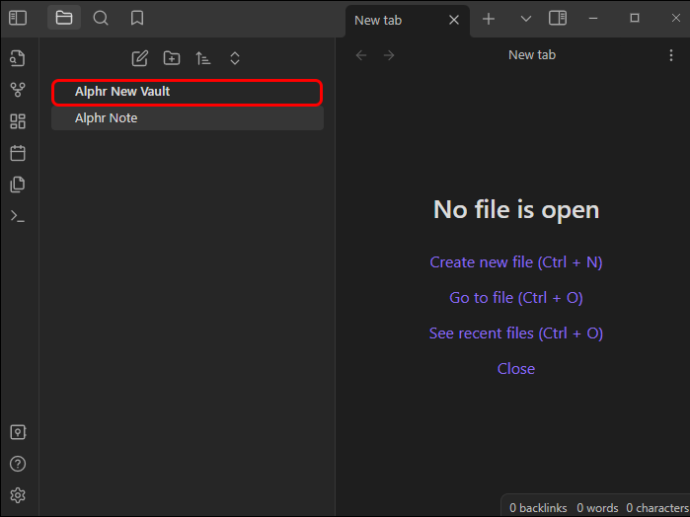
- جس تصویر کو آپ اپنے نوٹوں میں شامل کرنا چاہتے ہیں اس پر دائیں کلک کرکے اور 'تصویر کاپی کریں' کو منتخب کرکے کاپی کریں۔ اس کے علاوہ، اس بات کو یقینی بنائیں کہ اس کا ایک اچھی طرح سے پہچانا جانے والا نام ہے۔
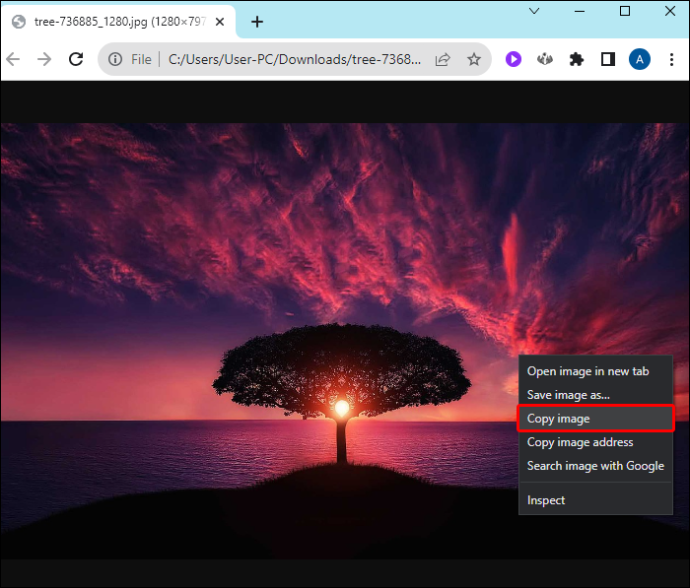
- والٹ کے اندر موجود اسپیس پر دائیں کلک کریں اور پھر 'پیسٹ' پر کلک کریں۔
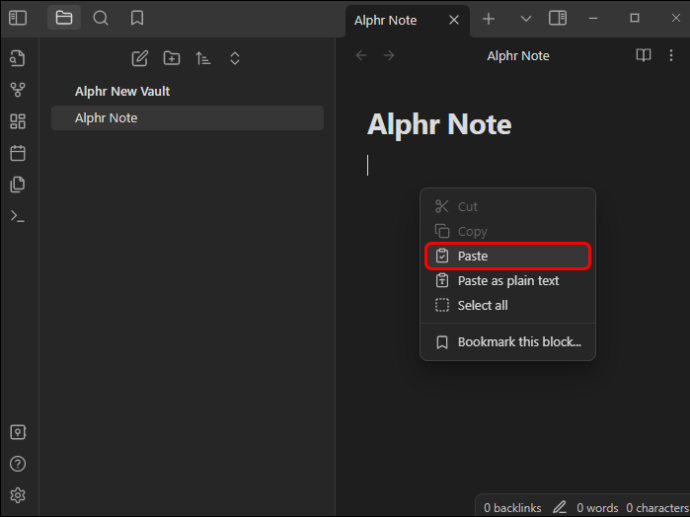
اب جب کہ آپ کی تصویر والٹ میں محفوظ ہے، آپ اسے اپنے نوٹ کے ساتھ استعمال کر سکتے ہیں:
- ایک نیا نوٹ بنائیں یا ایک پرانا نوٹ کھولیں جہاں آپ تصویر لگانا چاہتے ہیں۔
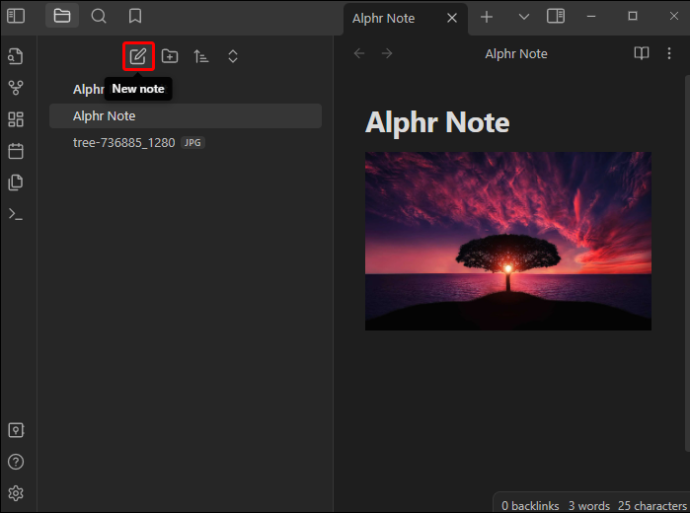
- پھر نوٹ کے اندر تصویر کو صحیح طریقے سے ایمبیڈ کرنے کے لیے مارک ڈاؤن نحو کا استعمال کریں:
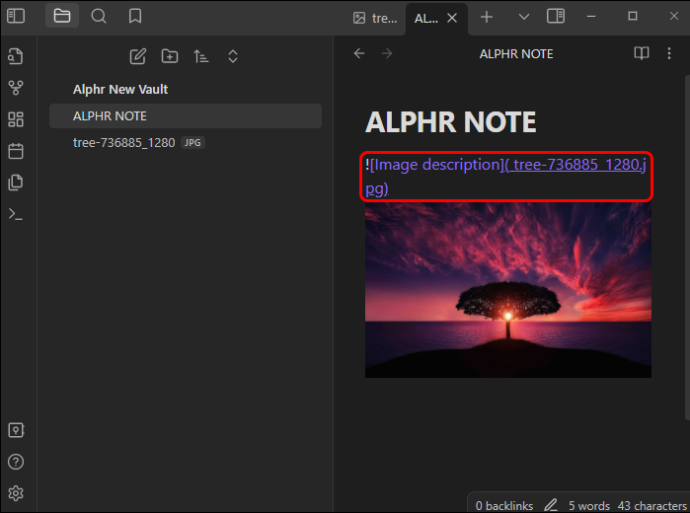
- HTML کوڈ کا استعمال کرتے ہوئے تصویر کا سائز تبدیل کریں:
<img src="[your_image_name.jpg]" width="500" height="400" />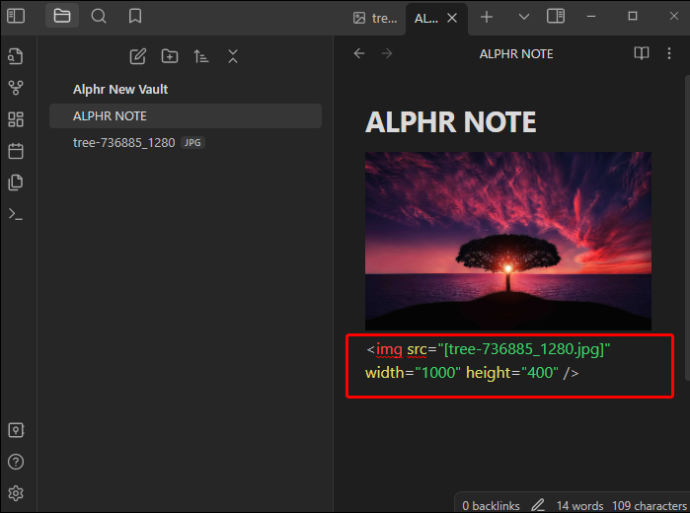
یہ اتنا ہی آسان ہے جتنا کہ! آپ کی تصویر کا سائز آپ کے پیرامیٹرز کے مطابق تبدیل کیا جائے گا۔ آپ نمبروں کے ساتھ ٹنکرنگ کرکے تصویر کی اونچائی اور چوڑائی کو اپنی مرضی کے مطابق بنا سکتے ہیں۔
یہ طریقہ مبہم ہوسکتا ہے اگر آپ یہ نہیں سمجھتے ہیں کہ اسکرین پر پکسل کے طول و عرض کیسا نظر آتا ہے۔ آپ کو صحیح سائز کے ساتھ تجربہ کرنے کی ضرورت پڑسکتی ہے۔ یہاں حوالہ کا ایک عمومی فریم ہے جو آپ کی مدد کر سکتا ہے:
- تھمب نیل: اگر آپ چھوٹی تصاویر چاہتے ہیں، تو چیک کریں کہ چوڑائی اور اونچائی 32 x 32 سے 128 x 125 پکسلز ہے۔ یہ طول و عرض بہت زیادہ سائز نہیں لے گا اور چھوٹے عناصر جیسے ویب بٹن کے صفحات، پروفائل تصویروں اور عکاسیوں کا تجزیہ کرنے کے لیے بہترین کام کرتا ہے۔
- چھوٹی تصاویر: معیاری چھوٹی تصویر کی شکل 200 x 200 میگا پکسل سے 500 x 500 پکسلز تک ہے۔ سوشل میڈیا پروفائلز اکثر اس سائز کے ہوتے ہیں۔ اگر آپ کو اپنے نوٹوں میں بہت ساری تصاویر کی ضرورت ہے، تو یہ آپشن مزید کے لیے کافی جگہ چھوڑ دے گا۔
- درمیانے سائز کی تصاویر: زیادہ تر درمیانے سائز کی تصاویر 500 x 500 سے 1200 x 1200 طول و عرض کا استعمال کرتی ہیں۔ اس سائز کے ساتھ، آپ انتہائی تفصیلی گراف تصویریں، انفوگرافکس، اور خاکے شامل کر سکتے ہیں۔ درمیانے سائز کی تصویر عام طور پر وہی سائز ہے جو آپ کو بلاگ پوسٹس پر ملے گی۔
- بڑی تصاویر: بڑی تصاویر کے لیے جو آپ کے نوٹس کے لیے انتہائی اہم ہیں، آپ 1200 x 1200 اور 2500 x 2500 کے درمیان طول و عرض استعمال کر سکتے ہیں۔ یہ طول و عرض فوٹو گرافی پورٹ فولیو امیجز کے سائز کے برابر ہے۔
کچھ دیگر قیمتی جہتوں میں شامل ہیں:
- مکمل ایچ ڈی تصویر: 1920 x 1080
- بینر کی تصویر: 1920 x 600
- 4K تصاویر: 3840 x 2160
تاہم، آپ کی تصویر کے لیے بہترین طول و عرض بھی تصویر کے معیار پر منحصر ہوں گے۔ اگر آپ کی محفوظ کردہ تصویر کا ریزولوشن کم ہے، تو یہ واضح نہیں ہو گا کہ آپ اسے کھینچتے ہیں۔ اوبسیڈین فارمیٹ کو مسخ ہونے سے بچانے کے لیے ہمیشہ اپنی اصل تصویروں کے پہلو تناسب کا جائزہ لیں۔
Obsidian کا استعمال کرتے ہوئے لنکس کو ایمبیڈ کرنے کا طریقہ
Obsidian ایک منفرد نوٹ لینے کا نظام ہے کیونکہ یہ روایتی ڈیٹا بیس کے طور پر کام نہیں کرتا ہے۔ اس کے بجائے، آپ نوٹوں کو جوڑ کر اپنے علم کا گراف بنا سکتے ہیں۔ اس کا مطلب ہے کہ آپ متعلقہ مضامین کے درمیان آسانی سے سوئچ کر سکتے ہیں۔ ایسا مؤثر طریقے سے کرنے کے لیے، آپ کو لنکس کو سرایت کرنے کی ضرورت ہوگی۔ آپ یہ عام متن، عنوانات، اور نوٹ کے دیگر مواد کے لیے کر سکتے ہیں۔
عام متن کے ذریعے دوسرے نوٹوں کے لنکس کو ایمبیڈ کرنے کا طریقہ یہاں ہے:
- اپنے مطلوبہ Obsidian نوٹوں میں، ڈبل بریکٹ میں ٹائپ کریں۔ [[ .
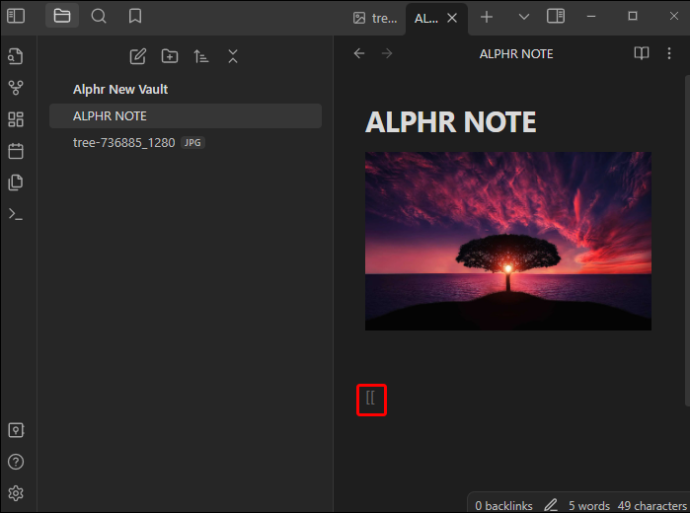
- اوبسیڈین ڈراپ ڈاؤن مینو کے ذریعے آپ کے تمام نوٹ کھول دے گا۔ پیش کردہ نوٹ کے ناموں میں سے ایک کو منتخب کریں یا نوٹ کا نام ٹائپ کرنا جاری رکھیں۔
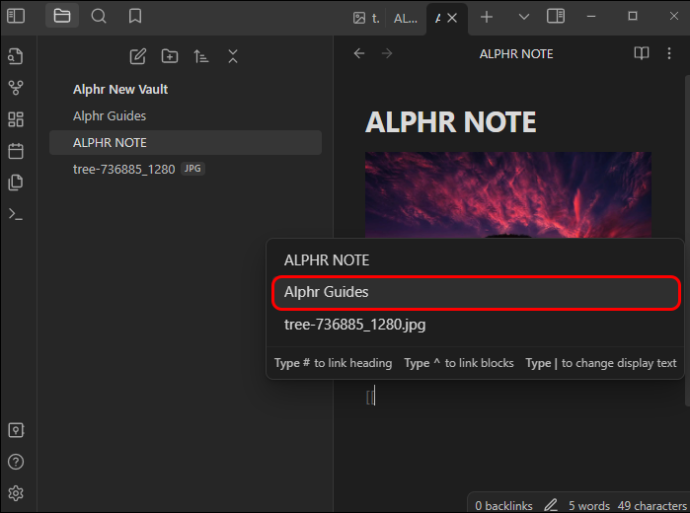
- ڈبل بند بریکٹ استعمال کریں۔ ]] لنک کو حتمی شکل دینے کے لیے۔
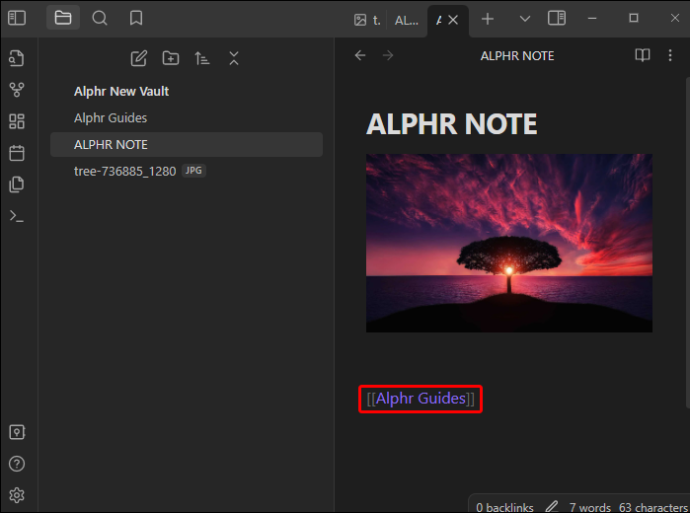
مکمل ہونے کے بعد، اپنے مطلوبہ نوٹ پر جانے کے لیے لنک پر کلک کریں۔ عام متن کے ذریعے نوٹوں کو جوڑنے کے بعد، آپ اسے ٹائپ کرکے ہیڈر کے ذریعے بھی کرسکتے ہیں:
-
[[Note Name#Header Name]]
بس اپنے مطلوبہ نوٹ کے نام کے لیے نوٹ کا نام اور اپنے ہیڈر کے لیے متن کا نام تبدیل کریں۔
آپ کسی دوسرے نوٹ کے تمام مواد کو بھی سرایت کرنا چاہتے ہیں۔ Obsidian بھی اس فنکشن کی حمایت کرتا ہے:
-
![[Note Name]]
دوسرے نوٹوں کے ایمبیڈڈ لنکس کا استعمال کرکے، آپ بڑے علمی نظاموں کو آسانی سے آپس میں منسلک کرنے کے قابل ہو جائیں گے۔
Obsidian کا استعمال کرتے ہوئے نالج سسٹم کیسے بنائیں
اب جب کہ آپ بنیادی لنکنگ ٹولز سیکھ چکے ہیں، آپ Obsidian کا استعمال کرتے ہوئے جامع علمی نظام بنا سکتے ہیں۔ آپ کو زیادہ تر نوٹ لینے کے دوسرے پروگراموں کی طرح درجہ بندی کے بجائے ویب جیسا ڈھانچہ استعمال کرنے کی ضرورت ہوگی (جیسے تصور)۔
نوٹوں کو زیادہ سے زیادہ مؤثر طریقے سے جوڑنے پر غور کرنے کے لیے رہنما خطوط موجود ہیں:
- جب بھی ممکن ہو لنک کریں - ایک بار جب آپ کسی موضوع یا تصور کا ذکر کریں جس کے لیے آپ کے پاس پہلے سے ایک نوٹ موجود ہے، تو اسے اس مناسب نوٹ سے جوڑ دیں۔ یہ یقینی بناتا ہے کہ آپ کا تمام علم جامع طور پر جڑا ہوا ہے، آپ کو اپنے موضوع کی بڑی تصویر فراہم کرتا ہے۔
- تقسیم فی موضوع - ہر نوٹ کو ایک خیال یا تصور کی نمائندگی کرنی چاہیے جسے آپ تلاش کر رہے ہیں۔ ایسا کرنے سے نوٹ کی فائلیں بے ترتیبی رہتی ہیں اور پورے سسٹم کے لیے حوالہ دینا آسان ہو جاتا ہے۔
- پلگ ان کا استعمال کریں- Obsidian کی ایک وسیع برادری ہے، جو تجربے کو آسان بنانے کے لیے مسلسل نئے پلگ ان بناتی ہے۔ ان میں میزیں یا مخصوص گراف شامل ہو سکتے ہیں۔
- بڑی تصویر کے لیے مواد کا نقشہ استعمال کریں - مواد کا نقشہ ایک انٹرفیس کے اندر آپ کے آپس میں جڑے تمام نوٹوں کا خاکہ پیش کرتا ہے، جو آپ کو یہ دکھاتا ہے کہ آپ کے تصورات کیسے جڑے ہوئے ہیں۔ ایک نیا نوٹ بنائیں اور تمام متعلقہ عنوانات کو ان کے مخصوص نوٹ سے منسلک کرتے ہوئے ٹائپ کریں۔
آپ اس طریقہ کو استعمال کرتے ہوئے ایک متحرک علمی نظام کو مسلسل تخلیق اور اپ ڈیٹ کر سکتے ہیں۔
Obsidian میں اپنی والٹ کی تیاری
اس سے پہلے کہ آپ Obsidian میں نوٹوں کو آپس میں جوڑ سکیں، آپ کو یہ جاننے کی ضرورت ہوگی کہ پہلی جگہ والٹ اور نوٹ کیسے بنائے جائیں۔ یہ سسٹم ونڈوز کمپیوٹرز اور دیگر روایتی نوٹ لینے والے سسٹمز پر عام فائل بنانے والے سسٹمز سے تھوڑا مختلف طریقے سے کام کرتا ہے۔ Obsidian کے ساتھ، آپ کے تمام نوٹ اور فائلیں 'والٹ' میں محفوظ ہو جائیں گی۔ یہ ایک بڑے فولڈر کے طور پر کام کرتا ہے جو آپ کے تمام متن کو ایک ساتھ مرتب کرتا ہے۔ پلیٹ فارم سادہ ٹیکسٹ فائلوں کا استعمال کرتا ہے، لہذا آپ دوسرے پروگراموں سے بھی نوٹس تک رسائی حاصل کر سکیں گے۔
Obsidian میں والٹ اور نوٹ بنانے کے لیے، ان ہدایات پر عمل کریں:
- Obsidian کو لانچ کرنے کے بعد، 'Create New Vault' آپشن پر کلک کریں اور نام ٹائپ کرنے سے پہلے اس کا تعین کریں کہ آپ اسے کہاں محفوظ کرنا چاہتے ہیں۔
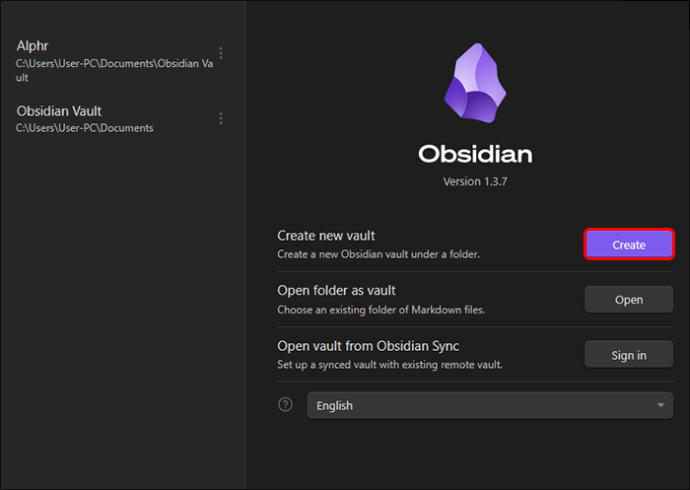
- 'تخلیق' آپشن پر کلک کریں۔
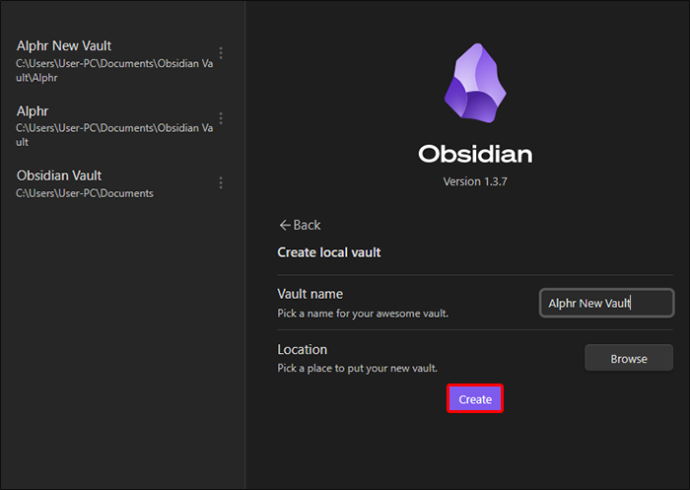
والٹ تیار ہونے کے بعد، آپ ایک نوٹ بنا کر جاری رکھ سکتے ہیں:
- Obsidian کھولنے کے بعد، سائڈبار پر موجود '+' آپشن پر کلک کریں۔ آپ 'CTRL +N' کمانڈ بھی استعمال کر سکتے ہیں۔
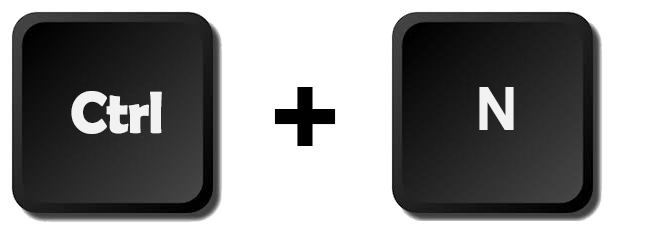
- اپنے نوٹ کے لیے ایک نام ٹائپ کریں اور ENTER بٹن دبائیں۔
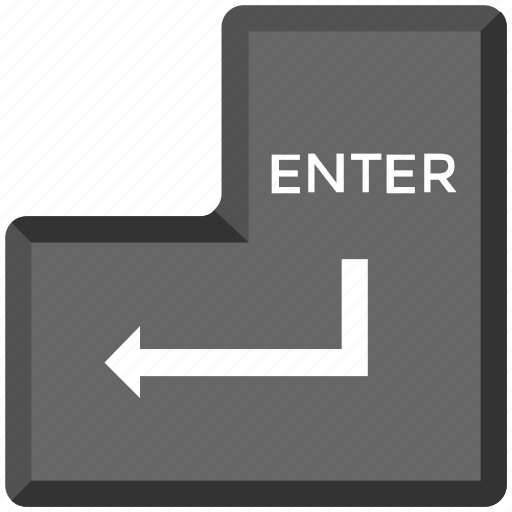
نوٹ بن جانے کے بعد، آپ ترمیم شروع کر سکتے ہیں اور دوسرے نوٹوں کو لنک کرنا شروع کر سکتے ہیں۔ وہ خود بخود والٹ میں محفوظ ہو جائیں گے۔
اکثر پوچھے گئے سوالات
کیا آپ Obsidian میں تصاویر کے لنکس ڈال سکتے ہیں؟
بدقسمتی سے نہیں. Obsidian آپ کو متن کے ذریعے لنکس کو سرایت کرنے کی اجازت دیتا ہے نہ کہ تصاویر کے ذریعے۔ تاہم، آپ تصویر کے نیچے نوٹ کو لنک کرنے کے لیے ہمیشہ اوپر دی گئی کمانڈز استعمال کر سکتے ہیں۔
مرصع اور وسیع دونوں
Obsidian نوٹ لینے اور سیکھنے کا ایک طاقتور ٹول ہے جو آپ کو مختلف ٹیکسٹ فائلوں کے ذریعے تصورات اور خیالات کو آپس میں جوڑنے میں مدد کرتا ہے۔ آپ اس عمل کو مزید تفصیلی بنانے کے لیے تصاویر بھی استعمال کر سکتے ہیں۔ تاہم، تصویر کا سائز تبدیل کرنے میں مذکورہ بالا HTML کوڈز کا استعمال شامل ہے۔ ایک بار جب آپ تصویر کو ایڈجسٹ کر لیتے ہیں، تو آپ Obsidian کے سادہ فنکشنز اور فارمولے کا استعمال کر کے اپنے نوٹ کو ایک ساتھ جوڑ سکتے ہیں۔ یہ آپ کے خیالات، تصورات اور مجموعی سیکھنے کے عمل کو نقشہ بناتا ہے۔
کیا آپ کو Obsidian میں تصاویر کا سائز تبدیل کرنا آسان لگا؟ نوٹوں کو آپس میں جوڑنے کے بارے میں کیا خیال ہے؟ ذیل میں تبصرہ سیکشن میں ہمیں بتائیں۔









![دی بیسٹ جنشین امپیکٹ بلڈس [جولائی 2021]](https://www.macspots.com/img/games/84/best-genshin-impact-builds.jpeg)